Cách bật Chế độ Hình trong Hình trong YouTube cho iPhone
Vào tháng 6 vừa qua, YouTube đã tiến hành triển khai hỗ trợ tính năng Hình trong Hình cho những người đăng ký trên toàn thế giới. Nếu bạn là thành viên Premium của YouTube và đang xài iPhone, bạn có thể bật ngay tính năng Hình trong Hình cho điện thoại của mình.
Vào tháng 6 vừa qua, YouTube đã tiến hành triển khai hỗ trợ tính năng Hình trong Hình cho những người đăng ký trên toàn thế giới. Nếu bạn là thành viên Premium của YouTube và đang xài iPhone, bạn có thể bật ngay tính năng Hình trong Hình cho điện thoại của mình.

Tính năng Hình trong Hình trong YouTube trên iPhone
Tính năng Hình trong Hình trong YouTube
YouTube đang tiến hành thử nghiệm Tính năng Hình trong Hình cho những người đăng ký thành viên cao cấp (Premium) của mình. Qua đó, công ty sẽ thu thập thông tin và các ý kiến phản hồi quan trọng của khách hàng về: tính năng, hoạt động và góp ý cách cải thiện. YouTube dự định sẽ cung cấp tính năng này cho các khách hàng sử dụng iPhone cho đến ngày 31 tháng 10, và sau đó sẽ mở rộng triển khai cho tất cả người dùng của Apple.
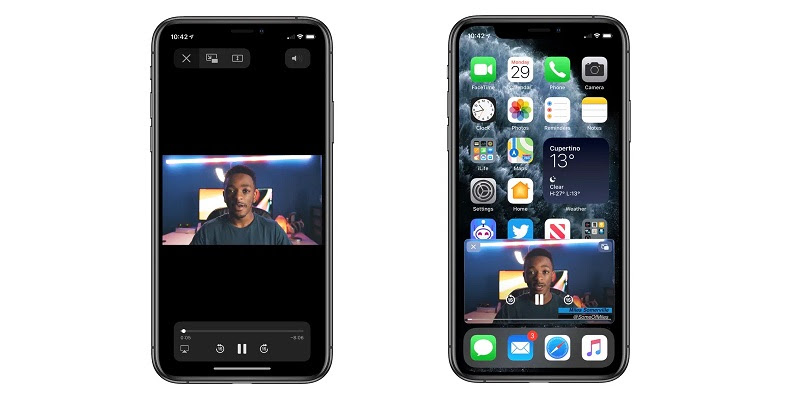
Tính năng Hình trong Hình hiển thị trên iPhone
Cách bật Tính năng Hình trong Hình cho iPhone
Để bật Tính năng Hình trong Hình trong ứng dụng YouTube trên iPhone hoặc iPad của mình, bạn hãy làm theo các bước sau nhé:
Bước 1: Truy cập đường link của YouTube: YouTube.com/new .
Bước 2: Đăng nhập bằng khoản Google mà bạn đang sử dụng trong ứng dụng YouTube trên iPhone / iPad của mình. Tài khoản của bạn cần phải đăng ký gói thành viên Premium.
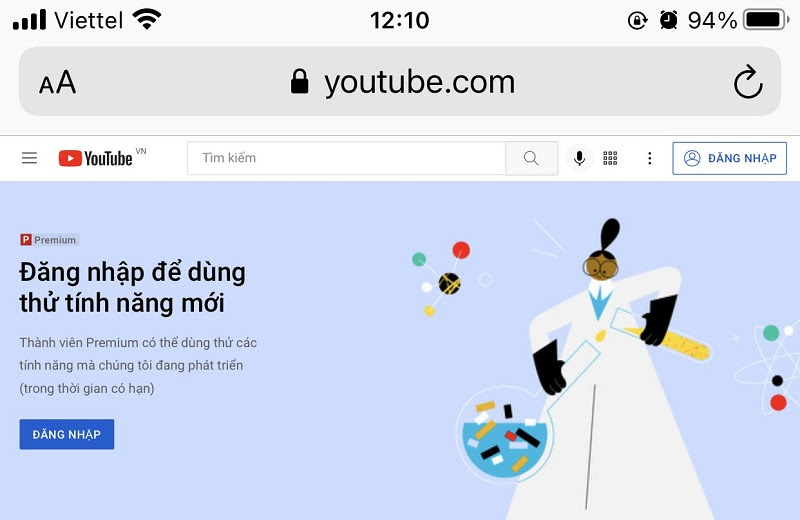
Truy cập đường link và đăng nhập tài khoản YouTube Premium của mình
Bước 3: Kéo xuống dưới và chọn mục Dùng thử bên dưới mục Hình trong Hình trên iOS.
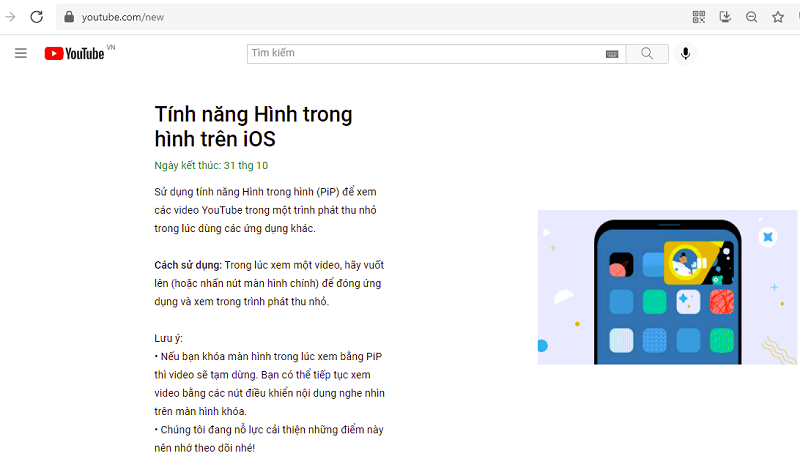
Chọn dùng thử tính năng hình trong hình trên iOS
Sau khi bật tính năng, bạn chỉ cần mở ứng dụng YouTube trên iPhone hoặc iPad của mình và vuốt lên trong khi phát video để quay lại màn hình chính của bạn. Thao tác này sẽ thu nhỏ video và phát video trong cửa sổ PiP (hình trong hình). Bạn có thể di chuyển cửa sổ PiP này xung quanh và thay đổi kích thước của nó ở một mức độ nhất định. Lưu ý, tính năng phát video PiP không hỗ trợ phát lại nền, vì vậy nếu bạn khóa iPhone hoặc iPad của mình, quá trình phát video sẽ dừng lại. Bạn có thể tiếp tục xem video bằng các nút điều khiển nội dung nghe nhìn trên màn hình khóa.
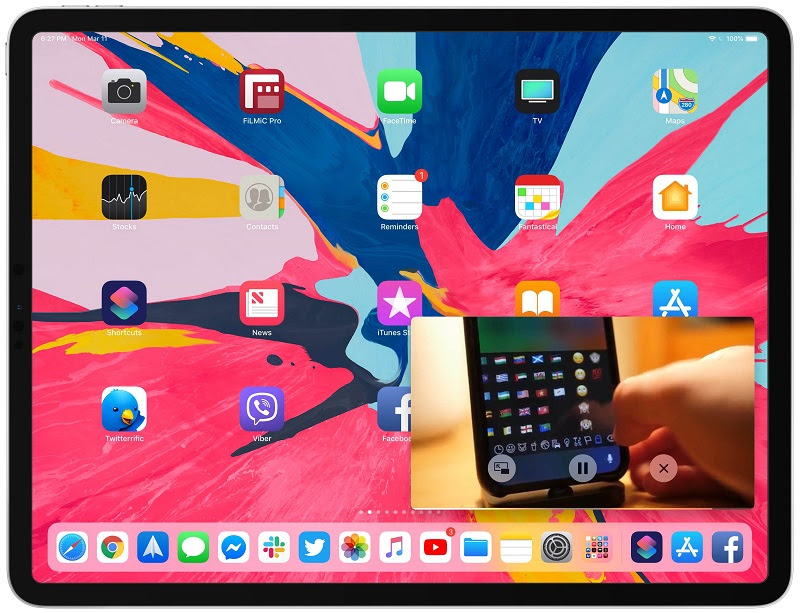
Tính năng Hình trong Hình trên iPad
Bạn đã dùng thử tính năng này cho iPhone của mình chưa? Hãy để lại ý kiến đánh giá bên dưới và đừng quên theo dõi trang tin tức của HnamMobile để cập nhật những tin tức mới nhất về các sản phẩm công nghệ nhé.
HnamMobile
Theo iphonehacks
Danh mục
Sản phẩm mới
XEM TẤT CẢ
So sánh iPhone 14 Pro và 14 Plus: Lựa chọn nào phù hợp với bạn?

Chiêm ngưỡng trọn bộ 09 màu iPhone 14 ấn tượng

Samsung chính thức ra mắt thế hệ đồng hồ thông minh mới - Galaxy Watch 5 series

Bản beta mới nhất của Xcode 14 chứng thực màn hình luôn hiển thị trên iPhone 14 Pro
Thủ thuật - Ứng dụng
XEM TẤT CẢ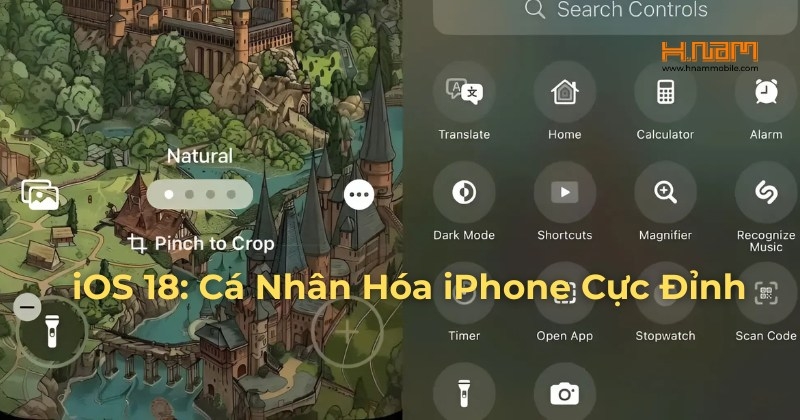
iOS 18: Bước Tiến Cá Nhân Hóa Vượt Bậc Trên iPhone

12 Cách Kiểm Tra iPhone Cũ Trước Khi Mua: Hướng Dẫn Từ A-Z Để Không Tiền Mất Tật Mang

iOS 18 Chính Thức Cho Phép Đổi Màu Ứng Dụng iPhone: Tùy Biến Giao Diện Chỉ Trong Vài Bước

iOS 18 Cập Nhật Bảo Mật Mạnh Mẽ: Hướng Dẫn Khóa Và Ẩn Ứng Dụng Trên iPhone





